Word設置打印背景色的方法
時間:2023-10-12 09:16:09作者:極光下載站人氣:392
很多小伙伴在對文字文檔進行編輯時還是會選擇使用Word程序,因為Word程序中的功能十分的豐富,并且操作簡單,能夠幫助我們提高對文字文檔的編輯效率。有的小伙伴在使用Word程序編輯文字文檔時可能會遇到打印時無法打印出文檔的背景顏色的情況,這時我們只需要進入Word選項頁面,然后在該頁面中先打開顯示選項,再找到“打印背景色和圖像”選項,最后勾選該選項再點擊確定選項保存設置即可。有的小伙伴可能不清楚具體的操作方法,接下來小編就來和大家分享一下Word設置打印背景色的方法。
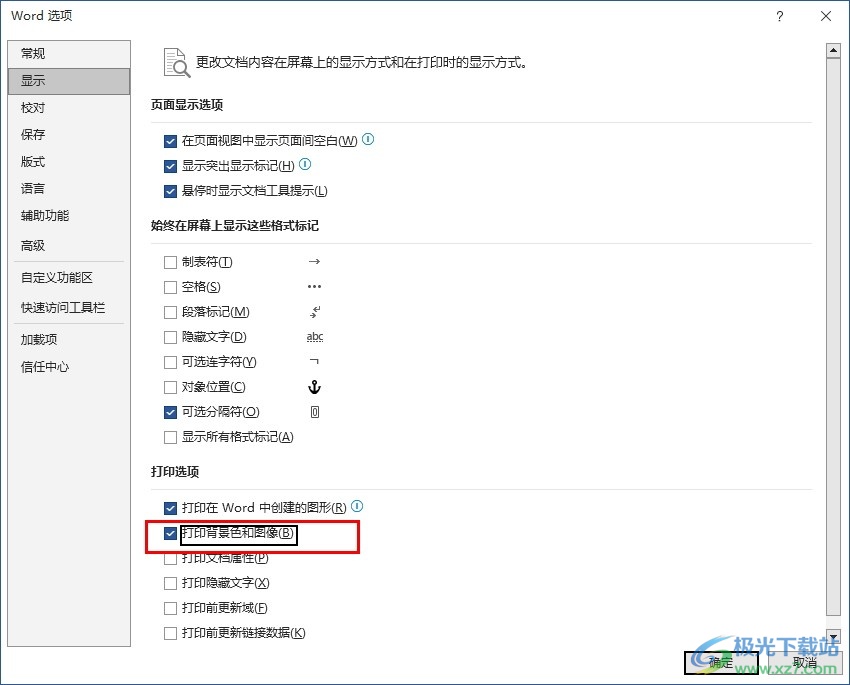
方法步驟
1、第一步,我們在電腦中右鍵單擊一個需要編輯的文字文檔,然后在菜單列表中先點擊“打開方式”選項,再點擊“Word”選項
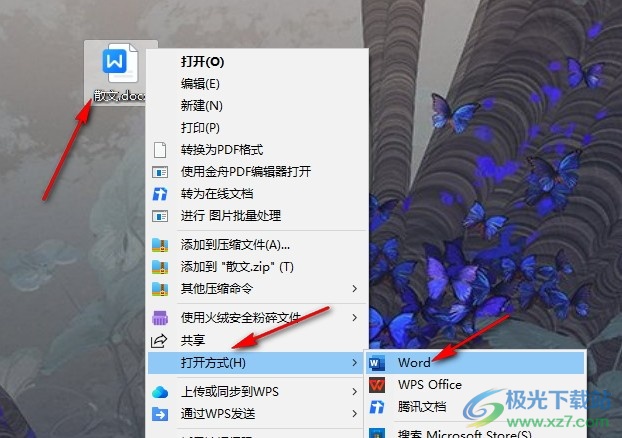
2、第二步,進入Word頁面之后,我們在頁面左上角點擊打開“文件”選項
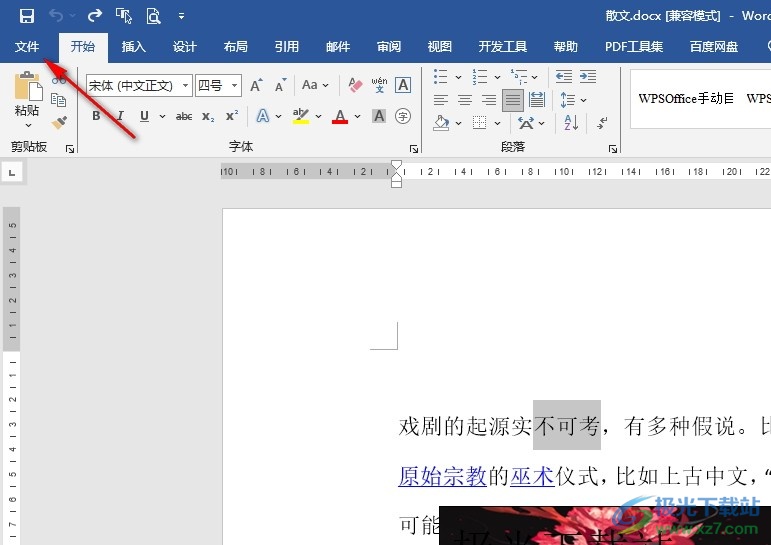
3、第三步,進入文件頁面之后,我們在左側列表的最下方點擊打開“選項”
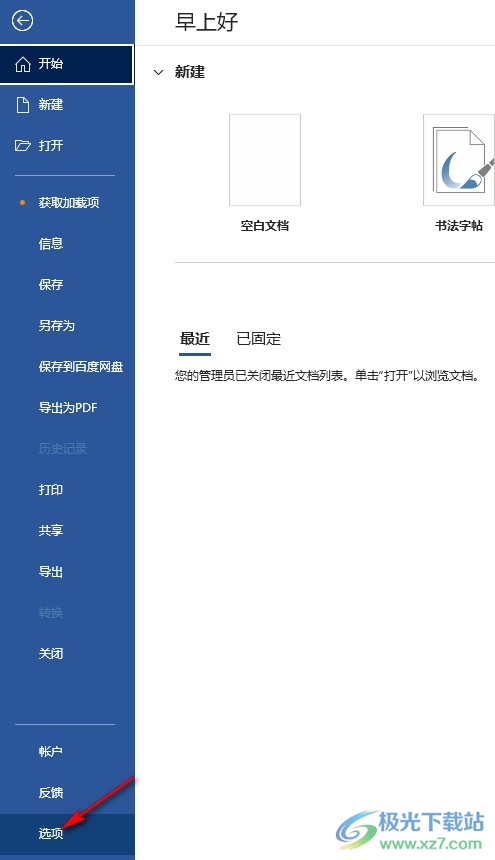
4、第四步,進入Word選項頁面之后,我們在該頁面中先點擊打開“顯示”選項
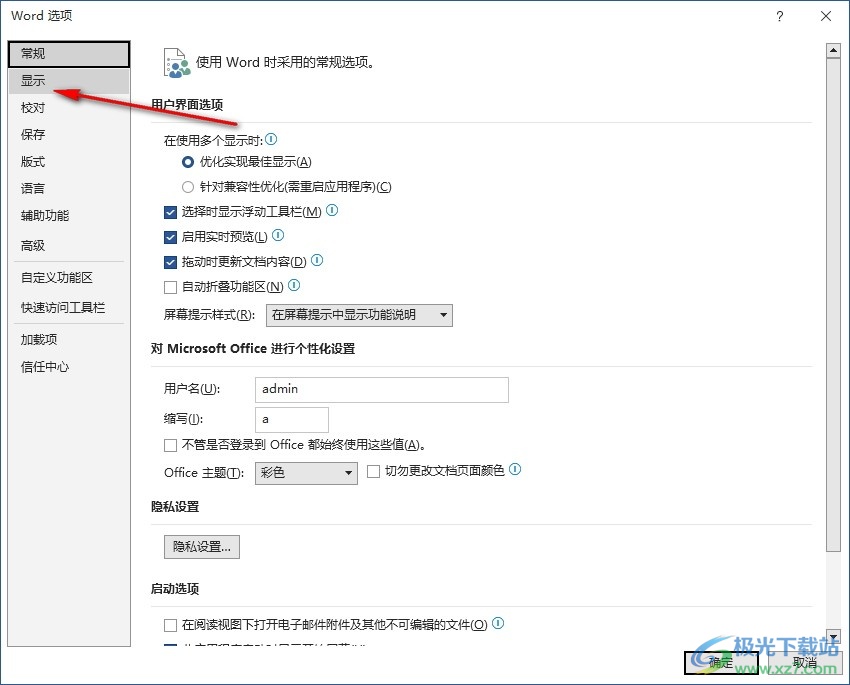
5、第五步,最后在顯示頁面中我們找到打印選項,然后點擊勾選“打印背景色和圖像”選項,再點擊確定選項即可
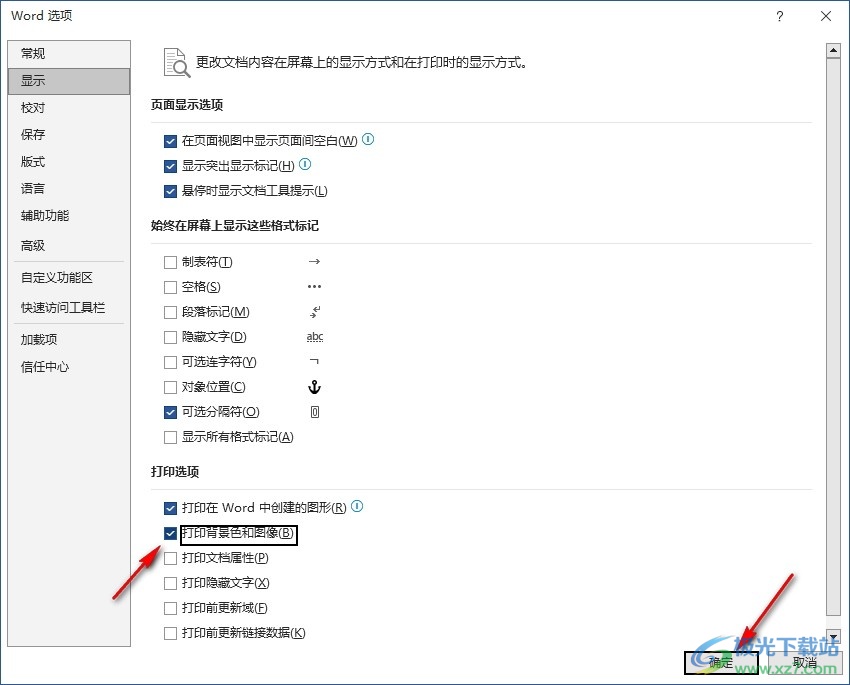
以上就是小編整理總結出的關于Word設置打印背景色的方法,我們進入Word選項頁面,然后在該頁面中先打開顯示選項,接著在顯示設置頁面中找到并勾選“打印背景色和圖像”選項即可,感興趣的小伙伴快去試試吧。

大小:60.68 MB版本:1.1.2.0環境:WinXP, Win7, Win10
- 進入下載
相關推薦
相關下載
熱門閱覽
- 1百度網盤分享密碼暴力破解方法,怎么破解百度網盤加密鏈接
- 2keyshot6破解安裝步驟-keyshot6破解安裝教程
- 3apktool手機版使用教程-apktool使用方法
- 4mac版steam怎么設置中文 steam mac版設置中文教程
- 5抖音推薦怎么設置頁面?抖音推薦界面重新設置教程
- 6電腦怎么開啟VT 如何開啟VT的詳細教程!
- 7掌上英雄聯盟怎么注銷賬號?掌上英雄聯盟怎么退出登錄
- 8rar文件怎么打開?如何打開rar格式文件
- 9掌上wegame怎么查別人戰績?掌上wegame怎么看別人英雄聯盟戰績
- 10qq郵箱格式怎么寫?qq郵箱格式是什么樣的以及注冊英文郵箱的方法
- 11怎么安裝會聲會影x7?會聲會影x7安裝教程
- 12Word文檔中輕松實現兩行對齊?word文檔兩行文字怎么對齊?
網友評論